こんにちは。兼子です。
今日はですね、GAOMONさんから発売されている超激安の板タブ、S620について紹介とレビューをしていこうかと思います。
というのもですね、今回もGAOMONさんより商品をご提供いただきました。
この商品の見どころは何と言ってもその安さ。
3,799円という驚きの低価格。
がしかし、やっぱりここまで安いと、どうなんだろう・・・?って思いますよね。
というわけで、僕が実際に使ってみた感想をしっかり書いていこうと思いますので、購入を考えている人は是非参考にしてみてください。
この記事はこんな方におすすめ
- これからデジタルお絵かき環境を整えたい人
- 板タブに興味がある方
- 安いデジタルイラスト機材について気になる方
- スマホに接続できるお絵かき機材を探している方
GAOMONO S620のスペック
まずはスペックからご紹介します。
| サイズ | 211 ×174×8mm(作業領域=165×101mm) |
| 解像度 | 5080 LPI |
| ペン性能 | 8192レベルの筆圧検知 充電不要 2つのショートカットボタン |
| 重量 | 560グラム |
| ショートカットキー | 4個 |
| 反応率 | 266PPS |
| 接続端子 | マイクロUSB(本体)→USB typeA(PC) |
| スマホ対応 | Android6.0以降に対応 |
となっております。
安いけどペン性能は8192レベルだし充電は不要のバッテリーレスモデル。
更になんとスマホに接続して使うこともできるので、PCがない人でも使う事ができます。
普通に安くても素晴らしいスペックとなっております。
まぁしかし、実際使ってみると「あれ?」って思うことが出てくる場合も多い。
というわけで以下実際に使ってみたレビューをしていきます。
S620開封レビュー
というわけで、開封の儀から始めてまいります。
まずは外箱から

真っ白です。雪道で落としたら見失うレベルで真っ白。
そこに銀色に輝くロゴマーク。
[st-kaiwa5]安いけど高級感があります[/st-kaiwa5]

裏面はこんな感じで製品の特長などが英語で表記されおります。


箱を開けるとこんな感じ。やっぱり板タブは液タブと違ってケーブル類が少なく、かなりコンパクトです。

内容物は上記の7点。替え芯は8個入っております
ありがたいことにスマホに接続するための変換アダプターもついております。
※変換アダプターはUSB typeCなので、マイクロUSBのスマホには接続できません。
S620を実際使ってみたレビュー
というわけで届いてからしばらくこちらの板タブを使ってみた感想をざっと書きます。
[st-mybox title=”ポイント” fontawesome=”fa-check-circle” color=”#FFD54F” bordercolor=”#FFD54F” bgcolor=”#FFFDE7″ borderwidth=”2″ borderradius=”5″ titleweight=”bold” fontsize=”” myclass=”st-mybox-class” margin=”25px 0 25px 0″]
・かなりコンパクトで軽い
・接続が簡単(液タブと比べて)
・板タブとしての使い心地は普通に良い
・大きい画面にはちょっと不向き
・スマホで使う場合はいくつか注意が必要
[/st-mybox]
っていう感じです。以下に詳しく書いていきます。
かなりコンパクトで軽い
まずは何と言ってもかなりコンパクトです。

あの野口英雄が2人がギリギリ住める広さ。3人は無理
また重量も560グラムと軽く、鞄に入れても全然気にならない重さです。
それ故持ち運びを想定している方にとってはとても良いサイズ感だと思います。
接続が簡単
そして接続も超簡単。
まずHPよりドライバーをダウンロードし、本体を接続します。
[st-mybutton url=”https://jp.gaomon.net/download/?CateId%5B%5D=31&CateId%5B%5D=0&CateId%5B%5D=0&Keyword=#pcb” title=”ドライバーのダウンロードページ” rel=”” fontawesome=”” target=”_blank” color=”#fff” bgcolor=”#e53935″ bgcolor_top=”#f44336″ bordercolor=”#e57373″ borderwidth=”1″ borderradius=”5″ fontsize=”” fontweight=”bold” width=”” fontawesome_after=”fa-angle-right” shadow=”#c62828″ ref=”on”]
これでほぼ完了です。
本体に接続すればドライバーが機種を認識してくれますし、必要に応じてショートカットキーなどを変えるだけです。
ちなみにドライバーも昔と比べてかなり進化していて、見やすいし設定もとてもやりやすい。
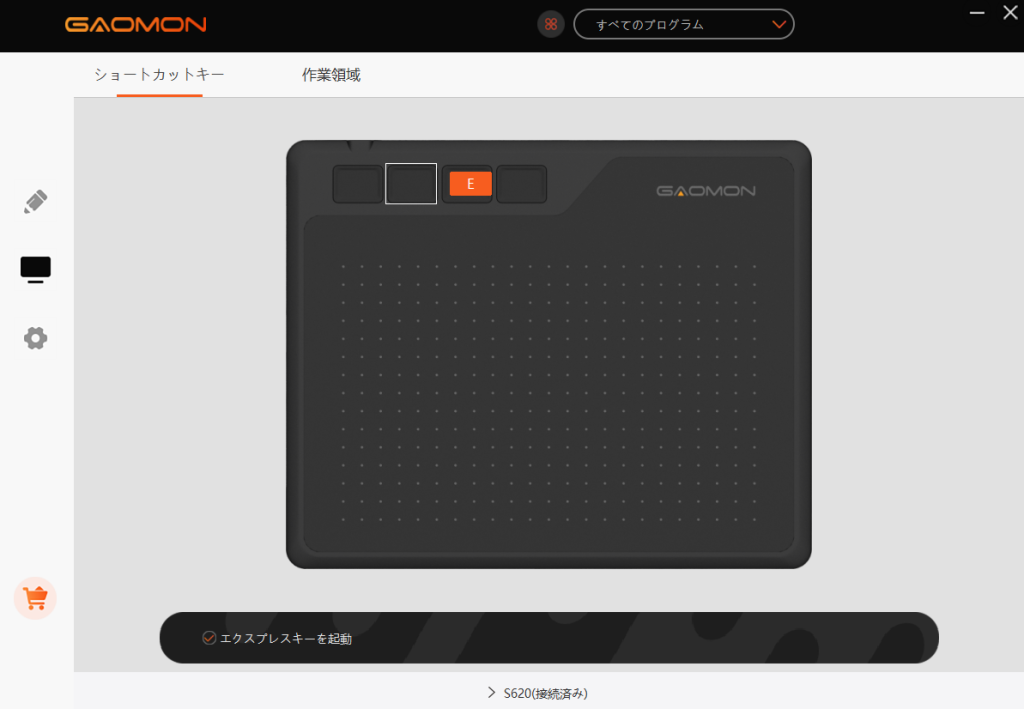
こんな感じでどこにどんなキーが割り当てられてるとかすぐに簡単に確認できるし、変更する場合もそこをクリックすれば簡単に変更できます。
実際の使い心地は普通に良い!
3000円代の板タブなんて使い心地が悪そう・・・って思う方も多いかもしれない。
【安かろう悪かろう】とか【安物買いの銭失い】ってことわざにあるように、安物は悪!と思われる風習が日本にはある。
がしかし
今はそんなことはない。
この板タブに関しても安くても普通に使えました。

実際に1枚イラスト描いてみましたが普通に描けました。
筆圧検知もしっかりされるし、遅延なども特に感じませんでした。
大きい画面には不向きかもしれない
描き味に不満はなかったけど、コンパクトさ故の問題がありました。
それは大きい画面との相性が悪い。という事
僕が使っている液晶が24インチなのですが、画面がある程度大きくなれば板タブとの対比が大きくなります。
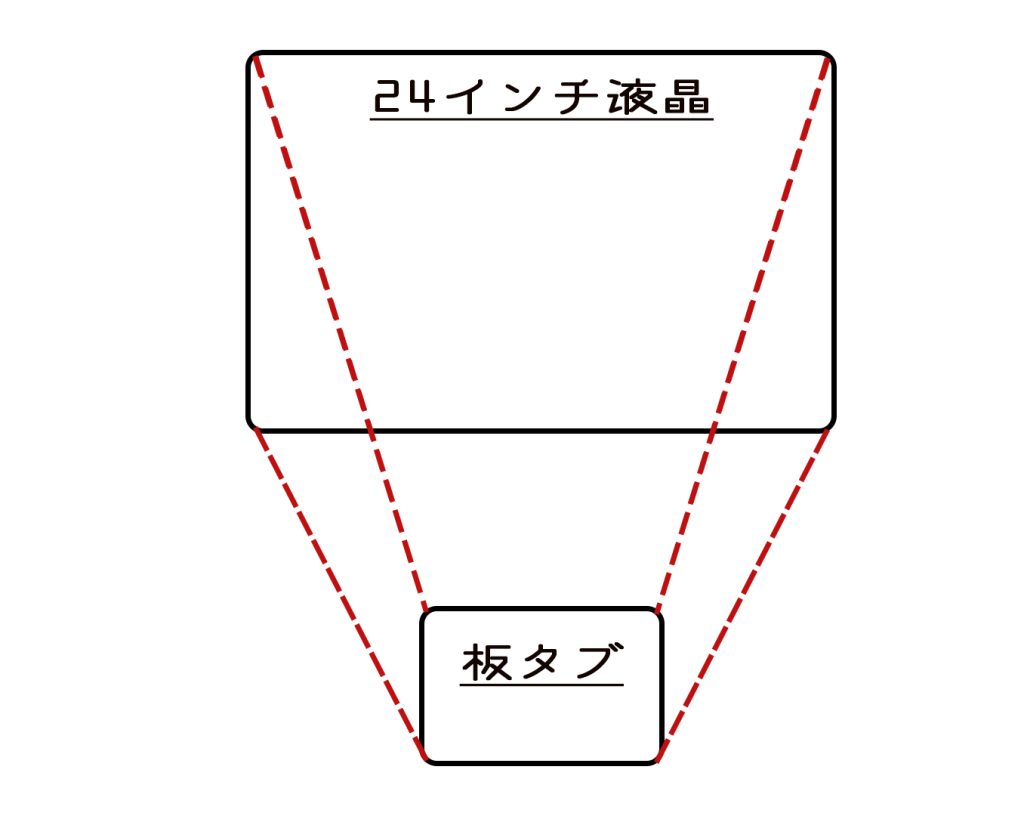
つまりちょっとしたストロークのつもりが、結構長めのストロークと認識されてしまったりするわけです。
なので結構大きめの液晶を使っている人はS620のようなコンパクトな板タブより、大きめの板タブとかの方が相性はいいかと思います。
まぁ中には「その対比が大きいほど描きやすい」って 人もいるので、慣れっていうのもあるかもしれませんが、個人的には20インチ以上の画面の方は注意した方が良いかと思います。
逆に言えば小さい画面の液晶では描きやすかった(12.3インチのSurface Pro)
スマホで使う場合の注意
この板タブの何よりすごい所は、スマホに接続できるところ!
なんですが!
いくつか注意があるので、それについても書いていこうと思います。
① Android6.0以降のスマホのみ対応
まず使えるスマホは限られております。特に注意なのはiPhoneユーザーは使えません。
また一部Androidや古いスマホでも使えない場合があるので、スマホ用に買う方は注意してください。
一応Android6.0以降は使えるはずですが、例えばGalaxy等は正常に反応しない場合もあるそうです。
自分のスマホが使えるのか心配な方はメールで確認してみる事をお勧めします。
ちなみに僕が使っているHuawei P30では普通に使えました。
② 電話モードにしないと正しく使えない
そしてもう一つ、この板タブには電話モードいう設定があります。
電話モードの電話はつまり携帯電話のことで、通常のPCモードからこの電話モードに切り替えないと正しく使えません。
まぁ使えない事はないのですが、例えば普通に丸を描いたつもりでも、かなり縦長の丸になる。
何でかって言うとスマホの比率と板タブの縦横比の比率がそもそも全然違うからです。(スマホは縦長ですが、板タブは横長の作りにになっていますよね。)
そしてスマホ用のドライバー的なの物はないので、ドライバーで調整することもできません。
じゃぁどうするかっていうと、電話モードにするのです。
やり方は簡単で、スマホに接続後、タブレットのショートカットキーの1と3を長押しするだけ
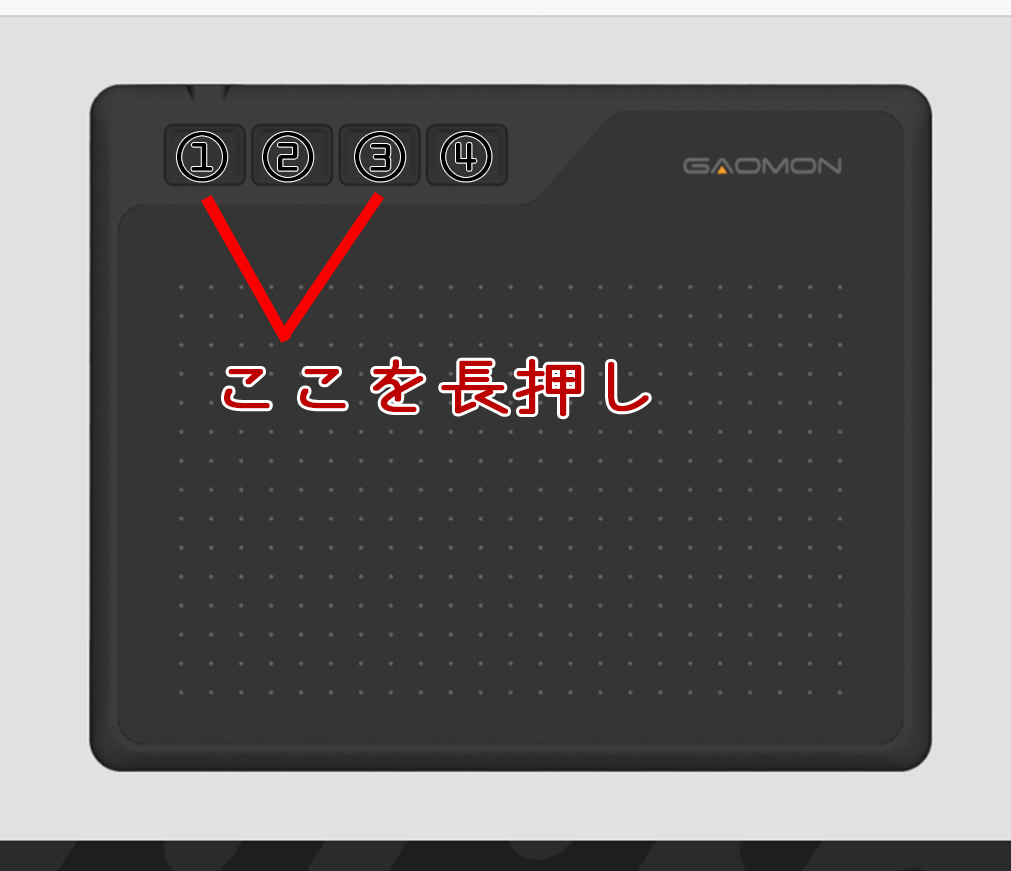
これだけでスマホの比率とほぼ同じになり、描きやすくなります。
ただ作業エリアは比率を合わせるため、半分になります。

つまり右半分は反応しなくなります。
なんかもったいないですが、ここが反応するとめっちゃ描きにくいので、これで良いのです。
ちなみにスマホ接続時はショートカットキーは使えなくなります。
なのでこの電話モード切替以外タブレット上部のショートカットキーは特に使い道はなくなります。
ただアイビスペイントの場合、ペン側のショートカットボタンは普通に使えました。
板タブの描き心地をアップするポイント
最後に板タブの描き心地をアップする方法を書いておきます。
もうね、これは誰でも簡単にできる方法で
[st-kaiwa5]板タブに紙を貼る[/st-kaiwa5]
ってだけです。

こんな感じで適当な紙をマスキングテープなどで板タブの上にはっ付けます。
そうすることでどうなるのかというと、より紙の上で書いているような質感になり、ペンの摩擦も上がり滑りにくくなる分描きやすくなります。
ただその分ペン先の摩耗が早くなります。
また人によってはない方が良い!って場合もあるので、一度試してみて微妙だったら紙は破り捨てましょう。
まとめ 初心者の方や液晶画面が大きくない人にはとてもおすすめ
というわけでGAOMONさんのS620の商品レビューでした。
個人的には
・これからデジタルでイラストを始めたい人
・液晶画面サイズが大きすぎない人
・Androidスマホで絵を描きたい人
にはおすすめの商品です。
とにかく値段がかなり安いので、気軽にデジタルお絵かきの一歩を踏み出すことができます。
またコンパクトなので持ち運びにもとても便利。
スマホで描く人なんかは鞄に入れてカフェや出張先などでも手軽にお絵かきができるます。
なのでね、気になった人は是非購入を検討してみてはいかがでしょうか。
それじゃ!
2022年3月追記 M1220レビュー
先日新たにGAOMONさんから板タブを提供いただき、レビューを書きました。
[st-card myclass=”” id=”3818″ label=”” pc_height=”” name=”” bgcolor=”” color=”” fontawesome=”” readmore=”on” thumbnail=”on” type=””]
M1220 という板タブで、描きやすさははっきりいってS620より良いです。
大きさも大きすぎず小さすぎずで、24インチのモニターに対しても充分な作業領域です。
その分ちょっと値段は高くなりますが、個人的にはこちらのほうがおすすめです。



